Google 在幾個小時前發佈了這項功能,讓你可以在圖表中標示參考線,以突顯圖表中的數據與目標的進展。再沒有任何參考線的情況下,圖表可能像這樣:
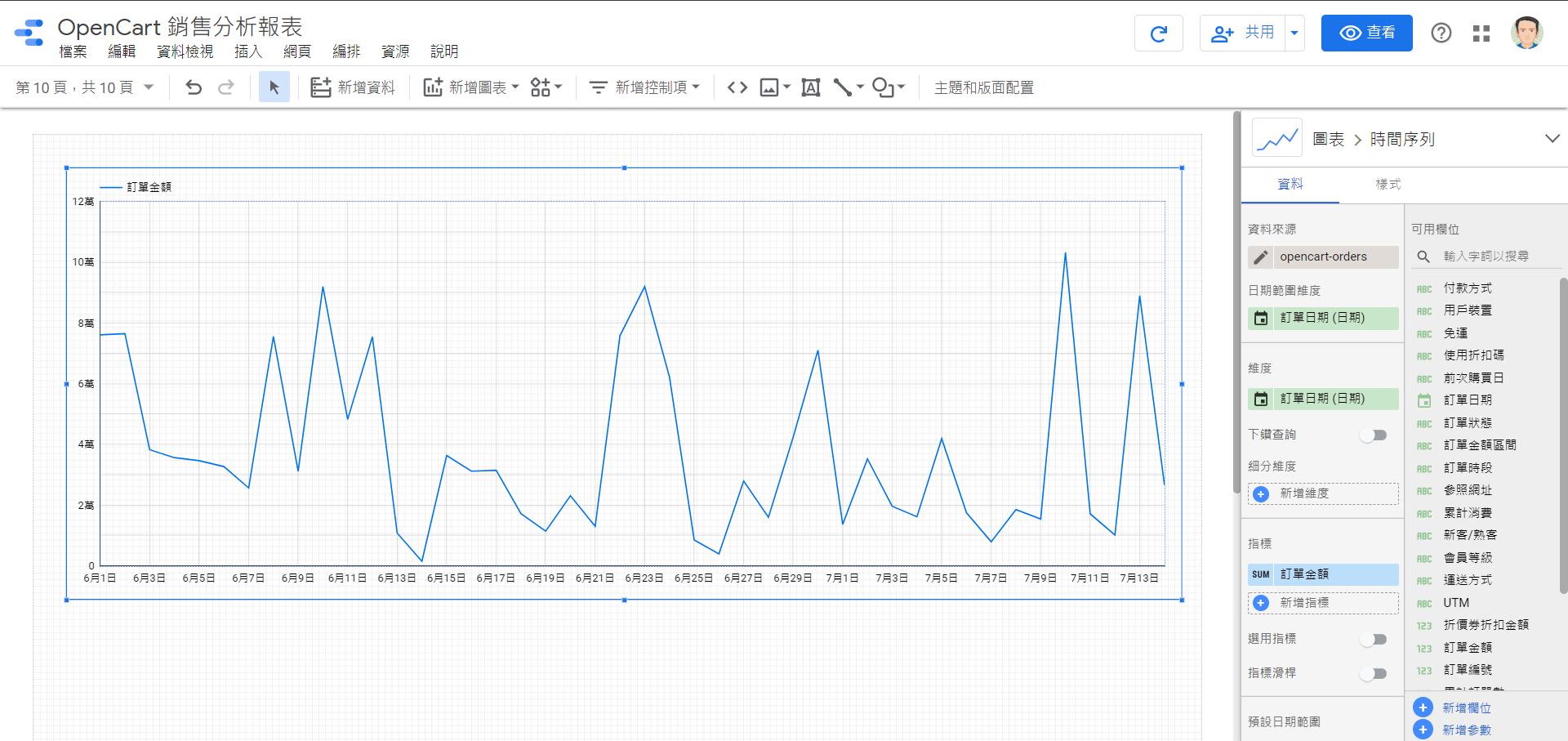
只要將圖表的右側編輯區,切換到[樣式]分頁,就可以找到參考線的設定區段,點擊[新增參考線]即可編輯您的第一條參考線。
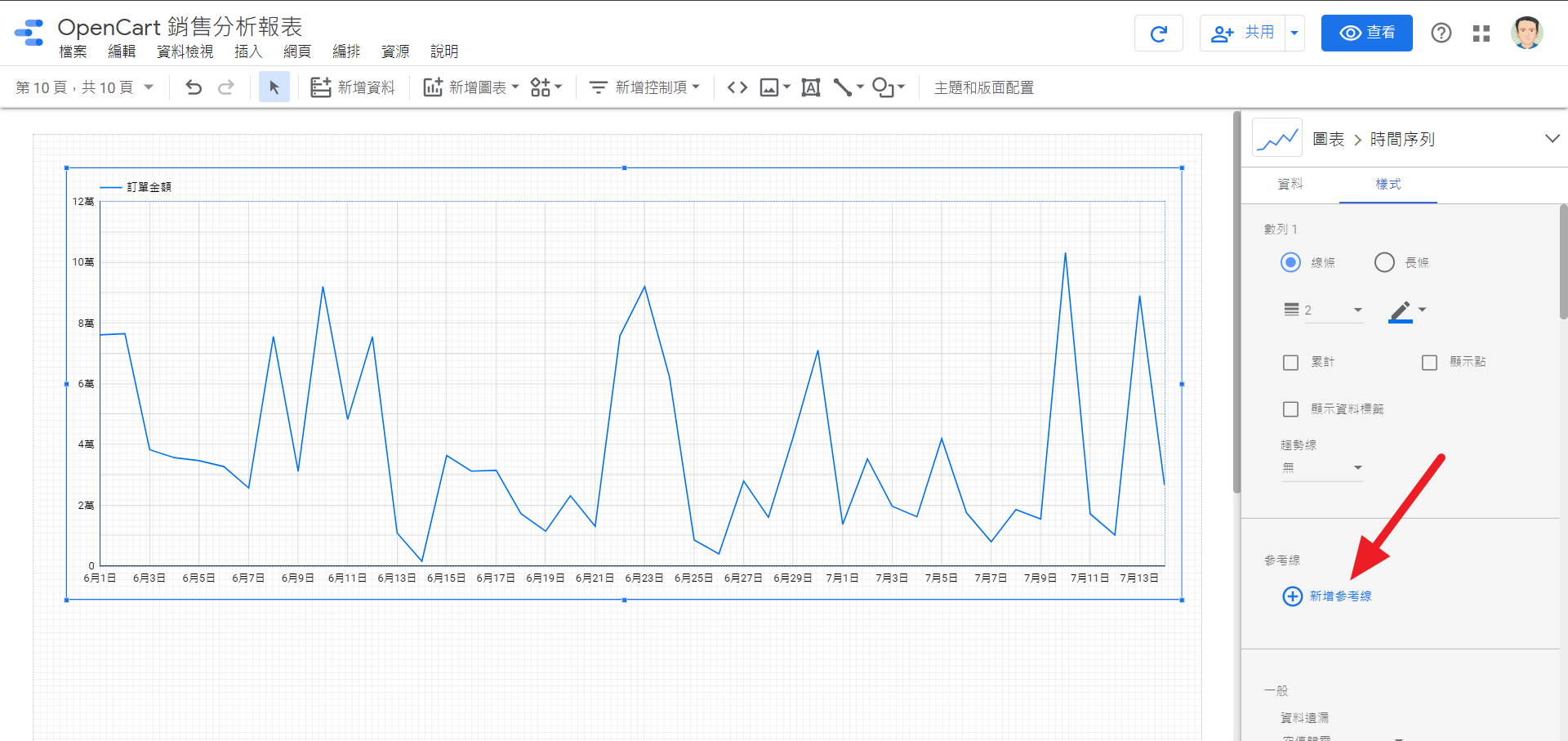
參考線的[類型]選項分為3類,第1類為[常數值],意即直接給予一個數字,就直接標示那個數線。
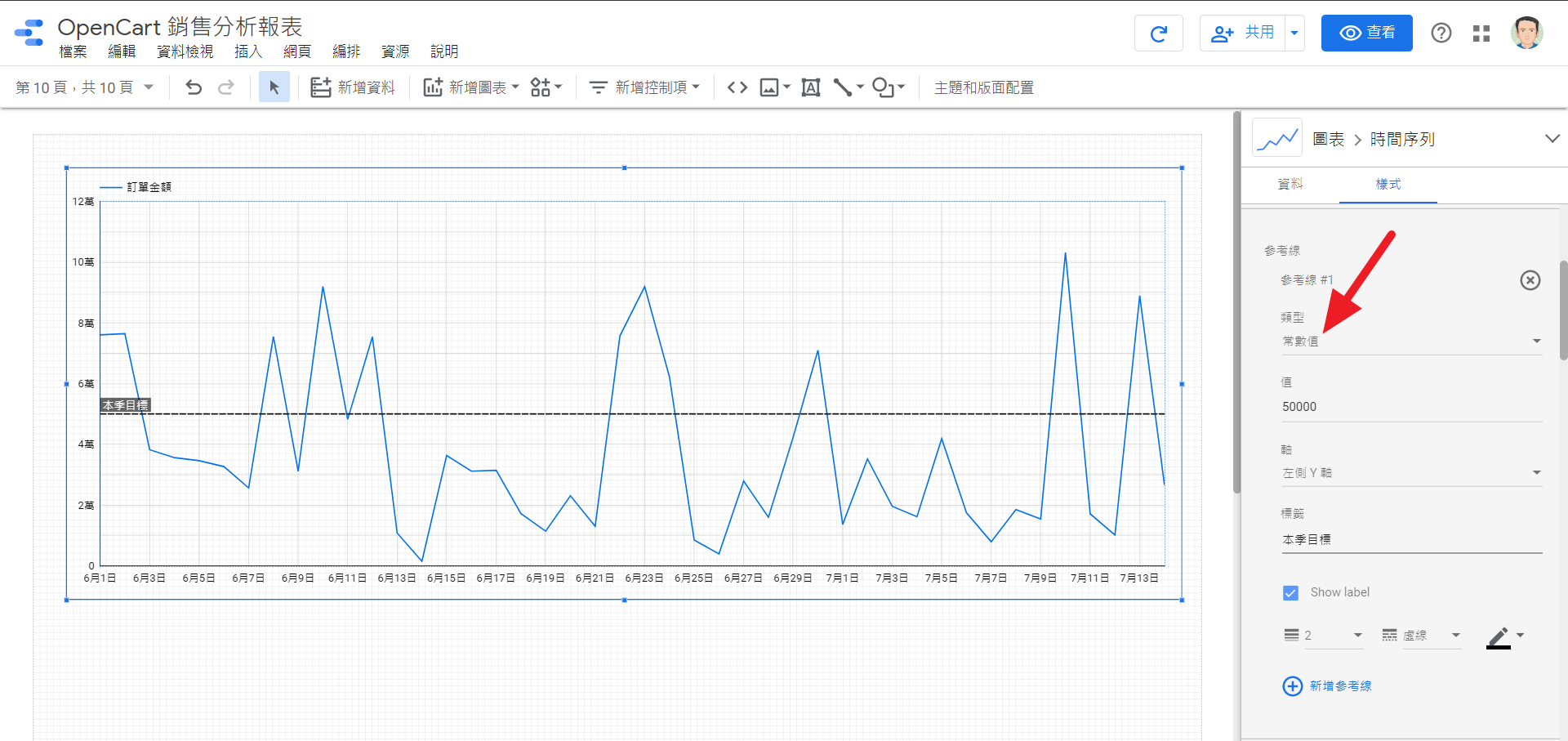
第2類為[指標],指標的值目前提供了5種計算方式,包括平均、百分位數、中間數、最高、最低,另外參考線的線條樣式,還能設定粗細、點線或實線、顏色等等。
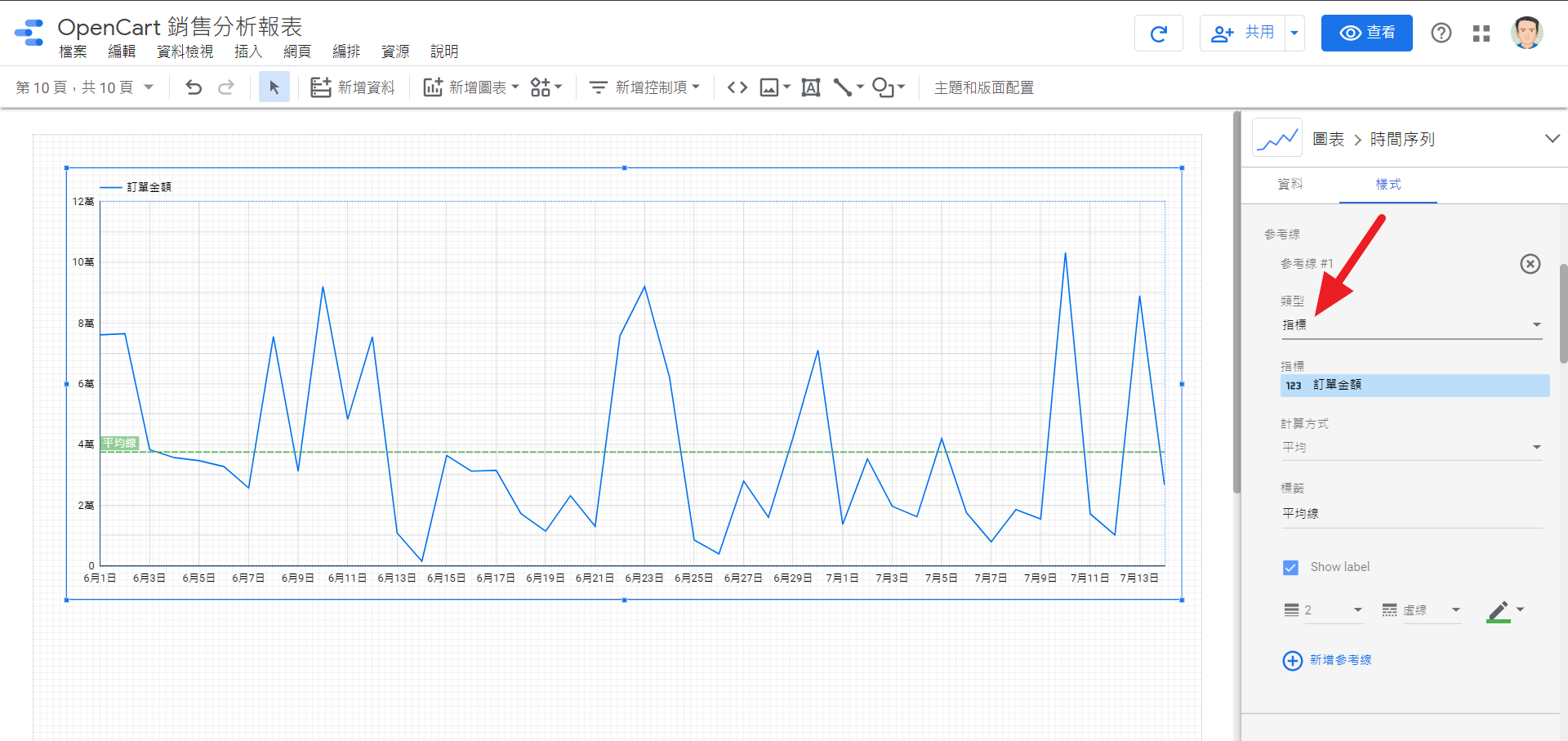
第3類為[參數],則是取自資料來源的參數欄位,故必須先依據需求到資料來源建立參數欄位,這適用於依報表全局規劃的需求來建立,讓同一份報表的不同圖表元件都能使用,而不需要每個圖表元件都各別定義[常數值]參考線。
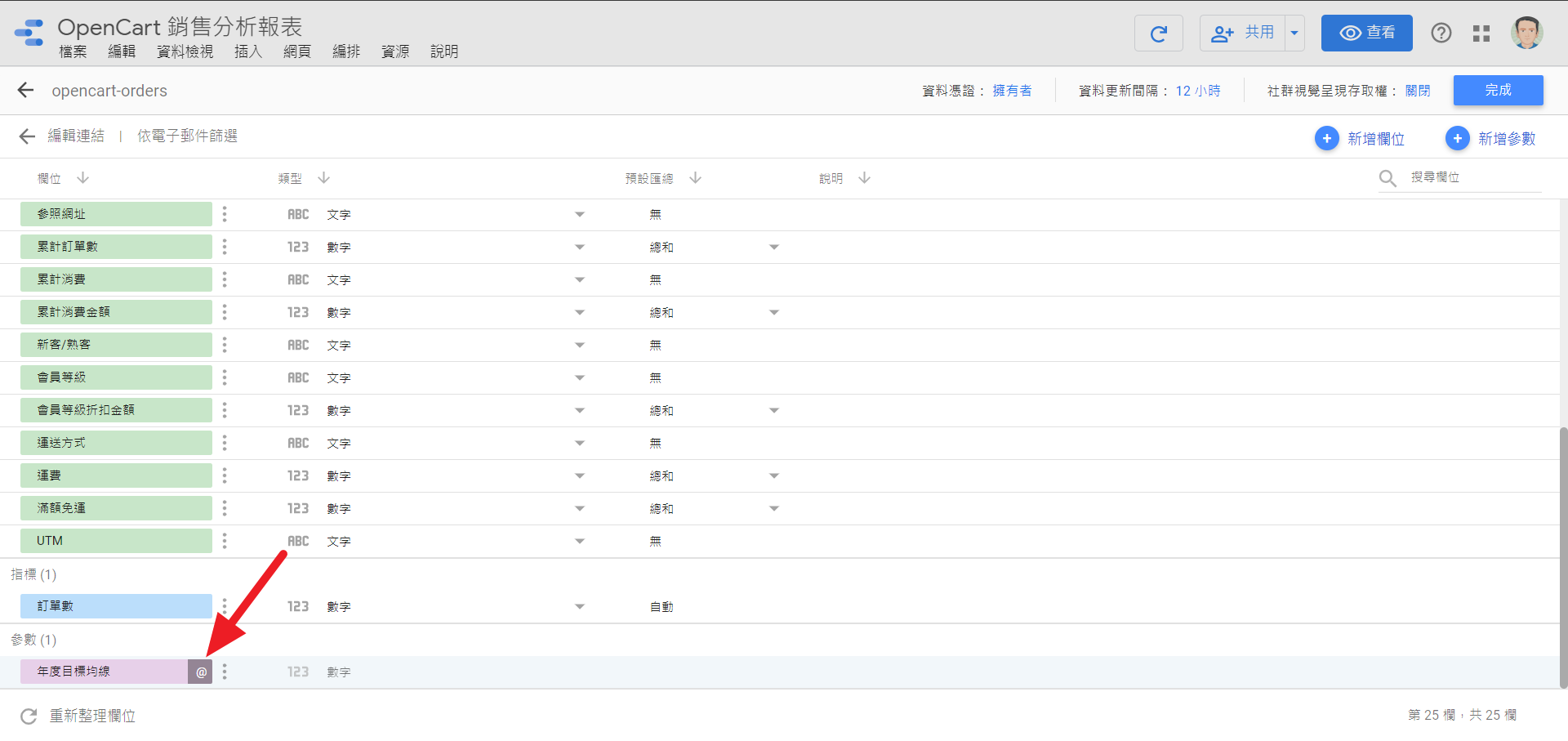
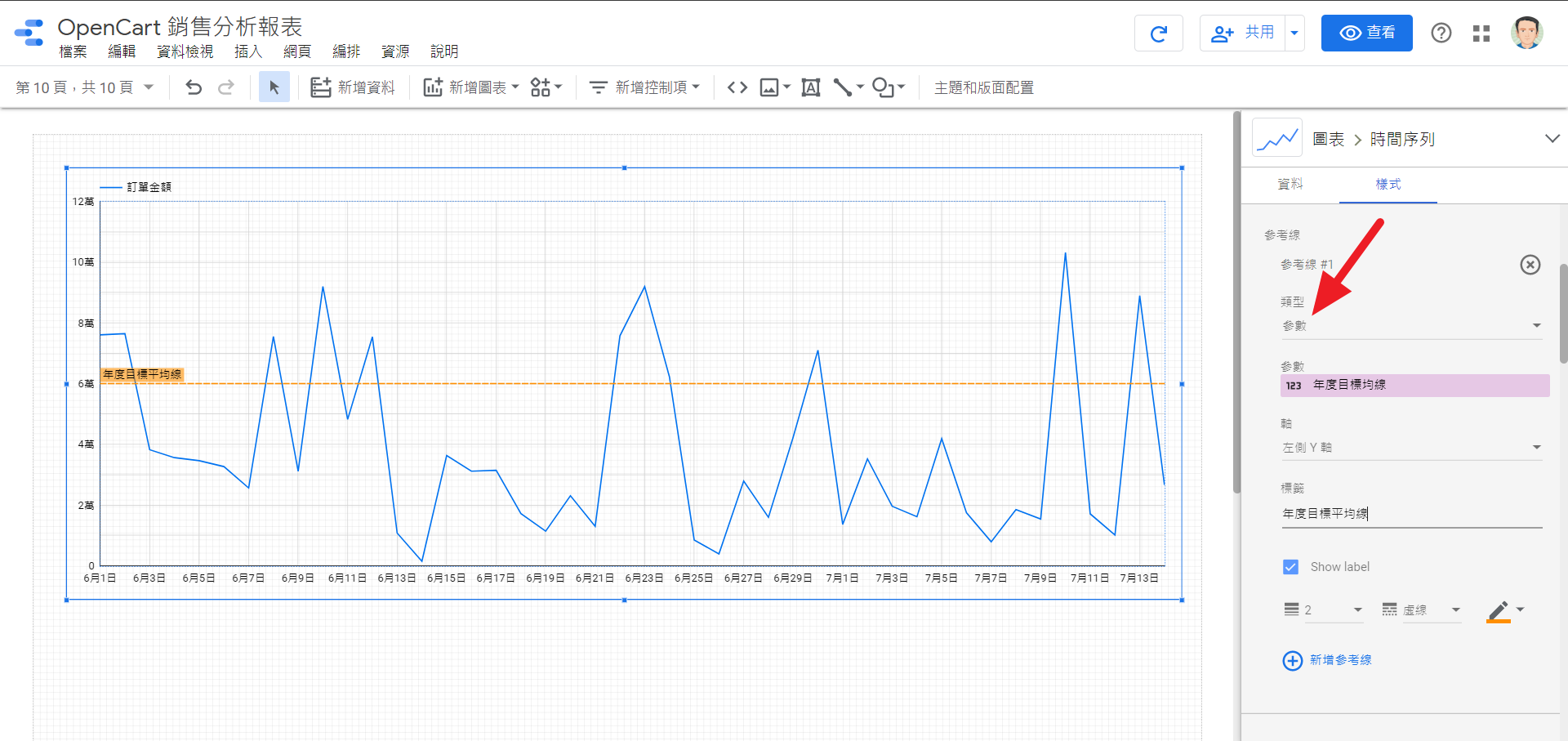
一個圖表最多可以標示10條參考線,配合使用不同顏色、線條樣式,很容易製作出看起來很方便判讀的圖表。
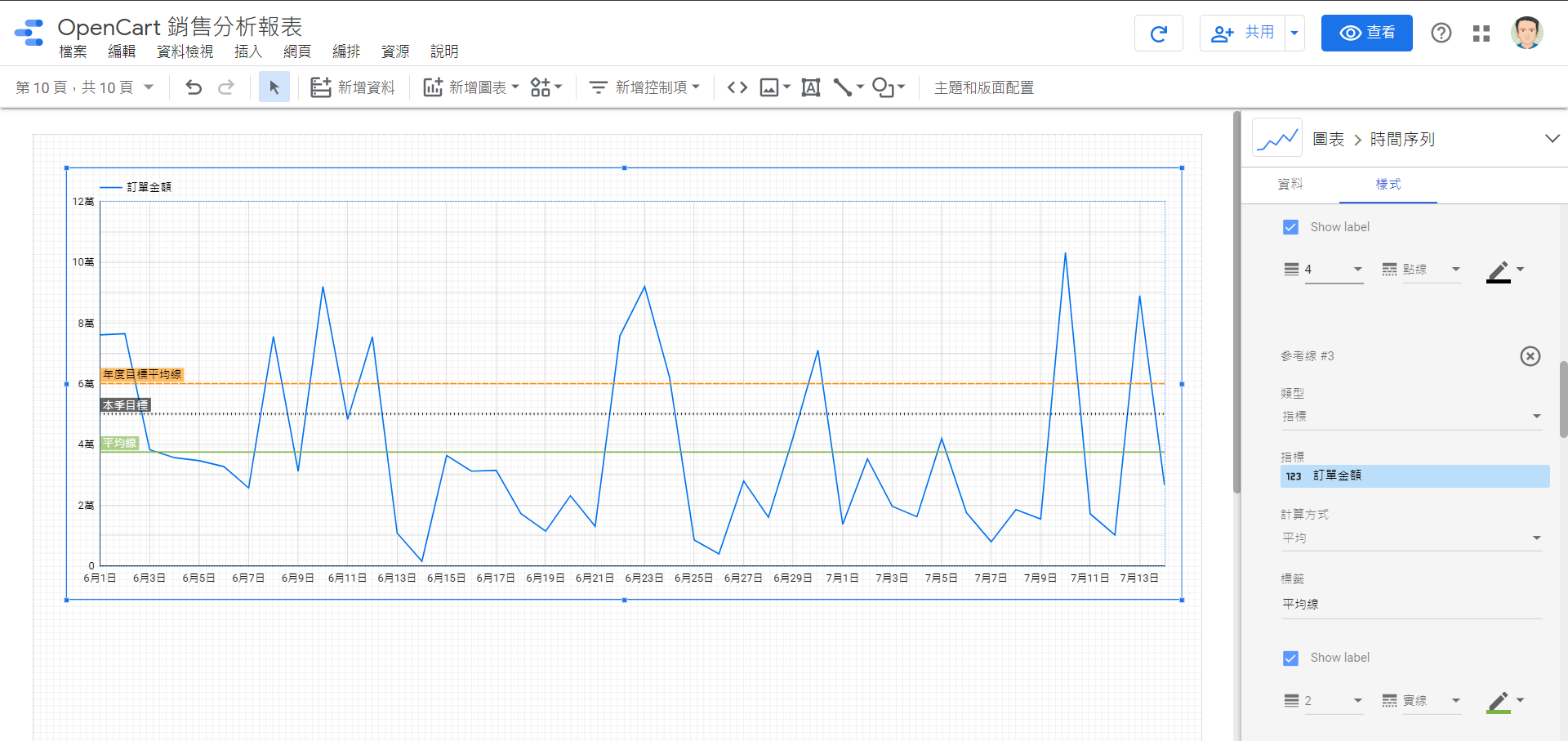
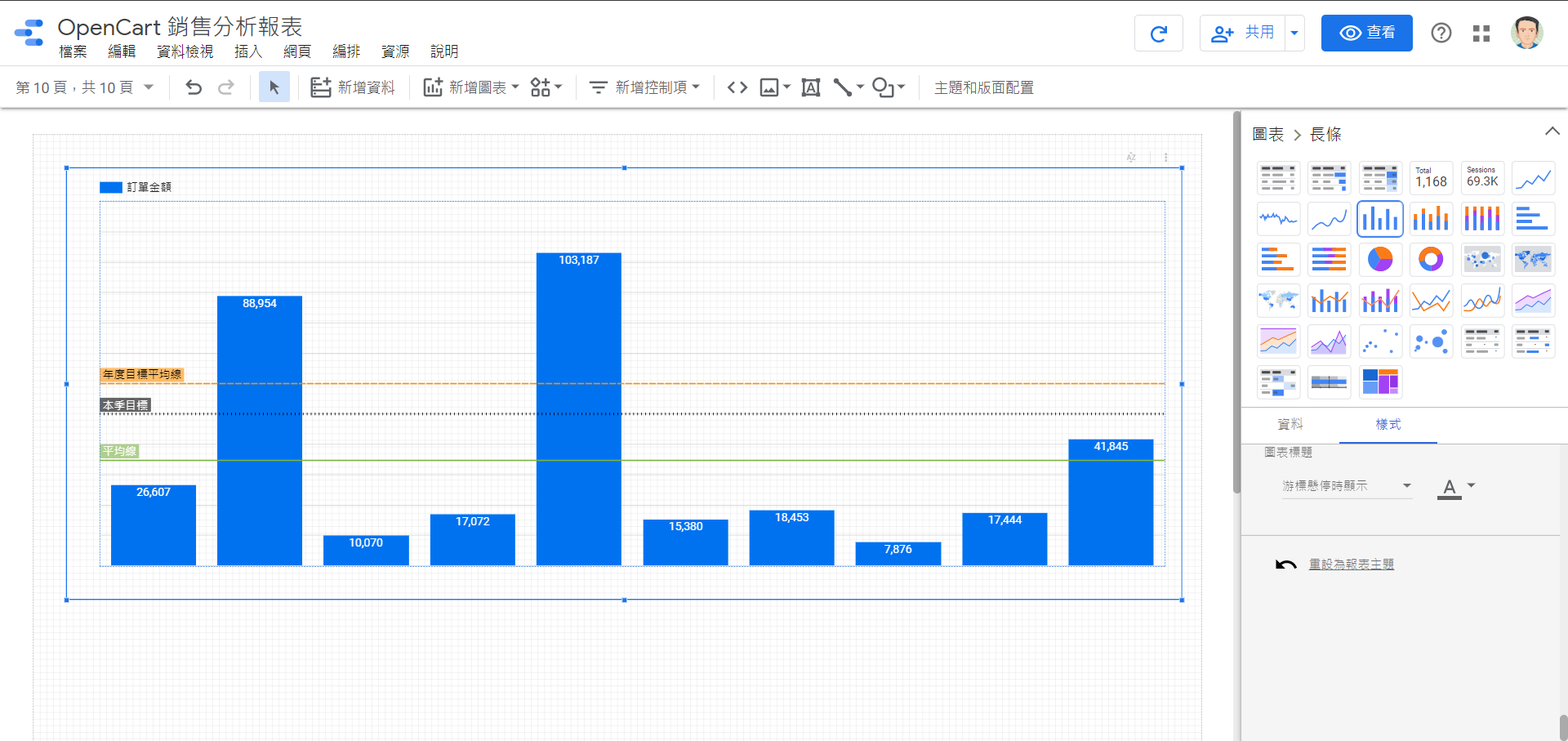
從 Google Data Studio 持續增加新功能的趨勢看來,Google 想把 Data Studio 打造成整合型報表平台的方向非常明確,建議電商人員應善用 Data Studio,取代目前的半人工報表,讓報表更專業、更能提供有參考價值的資訊。
Google 官方說明 : https://support.google.com/datastudio/answer/9921462?linkId=104929879#options
=====================================================
MarTech 行銷科技洞察社團 - GA4、SEO、GTM、Search Console、Looker Studio、社群、內容、廣告
OpenCart 台灣技術支援 - OpenCart 網站代管、客製、維護
OpenCart 台灣電商社團 - 台灣 OpenCart 使用者交流
=====================================================
MarTech 行銷科技洞察社團 - GA4、SEO、GTM、Search Console、Looker Studio、社群、內容、廣告
OpenCart 台灣技術支援 - OpenCart 網站代管、客製、維護
OpenCart 台灣電商社團 - 台灣 OpenCart 使用者交流
=====================================================